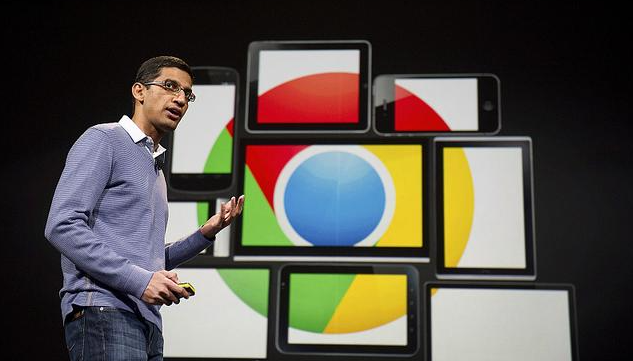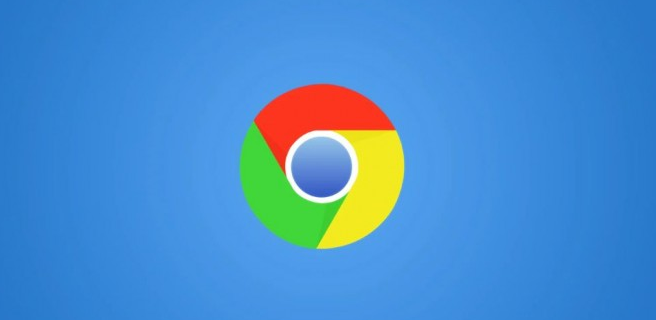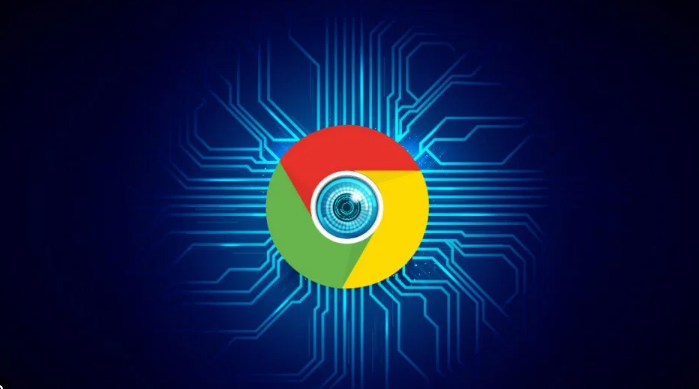谷歌浏览器下载安装失败提示文件访问被拒绝怎么办
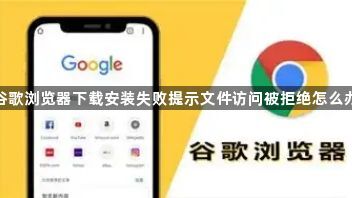
1. 检查安全软件及防火墙:部分安全软件或防火墙可能会阻止谷歌浏览器的下载和安装。可尝试暂时关闭防火墙和安全软件,然后再次进行下载和安装。关闭方法因软件而异,一般在软件的设置或配置选项中可以找到相关选项。完成下载和安装后,记得及时重新开启防火墙和安全软件,以确保设备的安全。
2. 调整浏览器设置:打开谷歌浏览器,点击右上角的三个点图标,选择“设置”。在设置页面中,找到“隐私设置和安全性”一栏,点击其中的“安全”。在“安全浏览”选项中,选择“不提供任何保护(不建议)”,然后点击“关闭”按钮并重新启动浏览器。
3. 以管理员身份运行安装程序:右键点击谷歌浏览器的安装程序,选择“以管理员身份运行”。在弹出的提示框中,点击“是”。这样可以确保安装程序具有足够的权限来访问和修改系统文件,从而避免文件访问被拒绝的问题。
4. 检查文件权限:找到谷歌浏览器安装文件所在的文件夹,右键点击该文件夹,选择“属性”。在“安全”选项卡中,确保当前用户对该文件夹具有“读取”“写入”“执行”等必要的权限。如果没有,可点击“编辑”按钮,为用户添加相应的权限。
5. 清理浏览器缓存:打开谷歌浏览器,点击右上角的三个点图标,选择“更多工具”,然后点击“清除浏览数据”。在弹出的窗口中,勾选“缓存图片和文件”等选项,根据需要选择清除的时间范围,如“全部时间”,然后点击“清除数据”按钮。清理完成后,重启浏览器并重新进行下载和安装。
请注意,以上内容仅供参考,具体使用时请根据实际情况进行调整。